Как на айпаде включить 3g
Если у вас есть Wi-Fi + клеточной модели iPad, вы можете подписаться на тарифный план сотовой связи. Это поможет вам оставаться на связи, когда вы находитесь вне диапазона Wi-Fi роутер.
Использовать SIM-карту от вашего оператора
Если вы создали тарифный план сотовой связи на ваш местный перевозчик, то SIM-карта будет активирована. Просто откройте лотка SIM-карты и вставьте SIM-карту от вашего оператора.
Если вы не можете подключиться к сотовой сети передачи данных, зайдите в Настройки > Сотовые данные и убедитесь, что включена сотовая сеть передачи данных на.
Использовать Есим, встроенный сим яблока, или яблока сим
Вы можете создать план на iPad, сканировать QR-код, или использовать приложение для iPad вашего оператора. Узнайте, как ваш iPad подключается к сотовой сети передачи данных. Также, вы можете выяснить, какой iPad модель у вас есть.
Создать план на iPad
- Если вы настраиваете свой первый план на iPad, Зайдите в Настройки > Сотовые данные > настройки сотовых данных. Если вы настраиваете другой план на ваш iPad, перейдите в Настройки > Сотовые данные > Добавить новый план.
- Выбрать перевозчика. Если вы не видите вашего предпочитаемого перевозчика, связаться с ними для SIM-карты или Есим.* Если вы все еще нужна помощь, что делать.
- Выбрать план и создать учетную запись, или добавить ваш iPad в существующий план.
- Коснитесь Подтвердить.
Ваш план должен активировать в течение нескольких минут.
Некоторые страны и регионы могут ограничивать местных жителей от подписания планов для мобильной передачи данных. Проверьте с вашим перевозчиком за подробности.
* Есим на iPad не продается в материковом Китае.
Сканировать QR-код
- Перейдите в Настройки > Сотовые данные.
- Коснитесь Добавить Тарифного Плана.
- Используйте свой iPad, чтобы сканировать QR-код, который перевозчик предоставил.
Если вас просят ввести код подтверждения для активации Есим, введите число, которое ваш перевозчик.
Использовать приложения Carrier
- Перейдите в App Store и скачать приложение вашего оператора.
- Используйте приложение, чтобы купить сотовый план.
Изменить свой план
Чтобы изменить или проверить статус вашего плана, перейдите в Настройки > Сотовые данные. Если вы создали свой тарифный план сотовой связи с перевозчиком, вам может понадобиться связаться с ними напрямую, чтобы изменить свой план.
Вы можете иметь несколько планов на iPad, зарегистрировавшись на вашем iPad, с несколькими перевозчиками, добавить несколько планов эсим и SIM-карты в нано-сим-лоток. Для переключения между активными планы, перейдите в Настройки > Сотовая сеть передачи данных и выберите план, который вы хотите использовать под клетчатыми планы.
Деактивировать свой план
Ваш план либо предоплатой или оплатой по факту. Чтобы отключить предоплаченного плана, который является бесплатным контрактом, не продлевать его в конце месяца.
Постоплатные планы обновляться ежемесячно. Чтобы отключить тарифный план:
- Перейдите в Настройки > Сотовые данные.
- Нажмите на название вашего оператора и выбрать не возобновить свой план.
Передачи вашего плана с одного iPad на другой
Если у вас есть SIM карта для вашего плана, выполните следующие действия:
Это может занять несколько минут для активации, чтобы закончить. Если вам нужна помощь в передаче плана, или, если вы используете корпоративную или последующей оплатой счетов, вам нужно обратиться к своему оператору.*
Если ваш план использует Есим или встроенные Яблоко SIM-карты, выполните следующие действия:
- На новый iPad, перейдите в Настройки > Сотовые данные > настройки сотовых данных.
- Если вы видите кнопки рядом с носителя, который вы хотите, нажмите на него. Затем следуйте указателям на трансфер. Вы, возможно, потребуется подождать несколько минут для активации, чтобы закончить.
Если вы не видите кнопку передачи, или если вы не можете перенести план, вам нужно обратиться к своему оператору.*
* Ваш iPad зависит от политики поставщика услуг беспроводной связи, которые могут включать ограничения на передачу данных. Обратитесь к оператору для получения более подробной информации. Если вы не уверены, какой перевозчик, чтобы позвонить, зайдите в Настройки > перевозчик на ваш iPad или извлечь SIM-карту и проверьте карту для перевозчика имя или логотип.
Можно активировать передачу данных по сотовой сети на iPad, включить или выключить использование сотовых сетей и выбрать, какие приложения и службы могут использовать сотовые данные. Некоторые операторы разрешают также изменить тарифный план передачи данных.
Примечание. За помощью по использованию сотовых служб и платежам обращайтесь к своему поставщику услуг беспроводной связи.
Если iPad подключен к интернету по сети сотовых данных, в меню статуса отображается значок сотовой сети.
Примечание. Модели Wi-Fi + Cellular не поддерживают телефонную сотовую связь, они поддерживают только передачу данных по сотовой сети. Чтобы совершать вызовы на iPad, используйте функцию «Вызовы по Wi‑Fi» и iPhone.
Добавление тарифного плана сотовой связи на iPad

Если Вы уже настроили тарифный план, откройте «Настройки» > «Сотовая связь», коснитесь параметра «Добавить новый тариф», затем следуйте инструкциям на экране.
Просмотр и изменение учетной записи для передачи данных по сотовым сетям

Выберите «Настройки» > «Сотовые данные», затем коснитесь «Управлять [имя учетной записи]» или «Услуги оператора».
Настройте использование сотовых данных, производительность, время работы от аккумулятора и другие параметры сотовых данных.

Чтобы включить или выключить параметр «Сотовые данные», откройте «Настройки» > «Сотовая связь».
Чтобы настроить параметры, когда «Сотовые данные» включены, откройте «Настройки» > «Сотовая связь» > «Параметры данных», затем выполните любое из следующих действий.
Уменьшение использования сотовых данных. Включите параметр «Экономия данных» или коснитесь «Расход данных», затем выберите «Экономия данных» (в зависимости от модели iPad). В этом режиме приостанавливаются автоматические обновления и фоновые задачи, когда iPad не подключен к Wi-Fi.
Включение или выключение роуминга данных. Если роуминг данных включен, то при нахождении вне зоны действия сети Вашего оператора сотовой связи для доступа к интернету используется сеть стороннего оператора. Если Вы путешествуете, можно отключить роуминг данных во избежание платы за роуминг.
В зависимости от модели iPad, оператора и региона может быть доступна следующая функция.
Включение и выключение LTE. Если включить сеть LTE, то данные будут загружаться быстрее.
На 12,9-дюймовом iPad Pro (5-го поколения) (Wi-Fi + Cellular) и 11-дюймовом iPad Pro (3-го поколения) (Wi-Fi + Cellular) можно выполнять указанные ниже действия.
Включение режима Smart Data для оптимизации времени работы от аккумулятора. Коснитесь «Голос и данные», затем выберите «5G Auto». В этом режиме iPad автоматически переключается на сеть LTE, в случае если скорость соединения по сети 5G не обеспечивает более высокой производительности.
Использование видео более высокого качества и FaceTime HD в сетях 5G. Коснитесь «Расход данных», затем выберите «Разрешать больше данных по сети 5G».
Настройка режима модема для раздачи мобильного интернета с iPad

Откройте «Настройки» > «Сотовая связь» и включите параметр «Сотовые данные».
Коснитесь «Настройка Режима модема», затем следуйте инструкциям из раздела Раздача интернета с iPad (на моделях Wi-Fi + Cellular).
Включение использования сотовых данных для приложений и служб

Выберите «Настройки» > «Сотовые данные», затем включите или отключите параметр «Сотовые данные» для любого из приложений (например, Карты) или служб (например, Помощь Wi-Fi), которые могут использовать сотовые данные.
Когда этот параметр выключен, iPad использует только сеть Wi‑Fi для загрузки данных.
Примечание. По умолчанию функция «Помощь Wi-Fi» включена. Если соединение Wi-Fi слабое, функция «Помощь Wi-Fi» автоматически включает передачу данных по сотовой сети для усиления сигнала. Поскольку при ухудшении сигнала Wi-Fi подключение к интернету сохраняется за счет сотовой связи, возможно увеличение платы за дополнительный объем трафика в зависимости от Вашего тарифного плана. См. статью службы поддержки Apple Сведения о функции «Помощь Wi-Fi».
Блокировка SIM-карты
Если на Вашем устройстве установлена SIM-карта, которая используется для передачи данных по сотовой сети, ее можно заблокировать с помощью личного идентификационного номера (PIN-кода), чтобы ею не могли воспользоваться посторонние. В этом случае после каждого перезапуска устройства или извлечения SIM-карты Ваша SIM-карта будет автоматически блокироваться, а для снятия блокировки будет необходимо ввести PIN-код. См. статью Использование PIN-кода SIM-карты на iPhone или iPad.
Столкнулись с проблемами настройки интернета по 3G/LTE или Wi-Fi на своем iPhone или iPad, а может быть запутались в APN настройках сотовых операторов?
В этом материале попробуем разобраться, как правильно настроить и как решить некоторые трудности.
Материал по теме:
Как настроить 3G/LTE интернет на iPhone, iPad
Для начала нам необходимо настроить интернет на устройстве. Очевидно, что для этого у вас должна быть подключена соответствующая услуга у оператора – мобильный интернет. Если этого еще не сделано – подключаем. Услуга подключена – следуем по пути в настройках iPhone, iPad.
Настройки – Сотовая связь
- Сотовые данные
- Включить 3G/LTE (только на iPhone)
Настройки APN сотовых операторов
Иногда, крайне редко, может потребоваться ввести или откорректировать APN-настройки вашего оператора сотовой связи. Обычно они заполняются автоматически, кстати, там же вводятся настройки MMS для iPhone, iPad, если они вдруг вам понадобятся.
Следуем по пути:
Настройки – Сотовая связь – Сотовая сеть передачи данных
И это не помогло? Тогда дело не в настройках iOS-устройства, обращайтесь в службу поддержки своего оператора сотовой связи.
Как настроить Wi-Fi на iPhone, iPad
Если роутер местной Wi-Fi сети, к которой вы хотите подключиться раздает ip-адреса в автоматическом режиме, то процесс настройки Wi-Fi на iPhone, iPad крайне прост.
Необходимо пройти в следующий раздел настроек iOS-гаджета:
Настройки – Wi-Fi
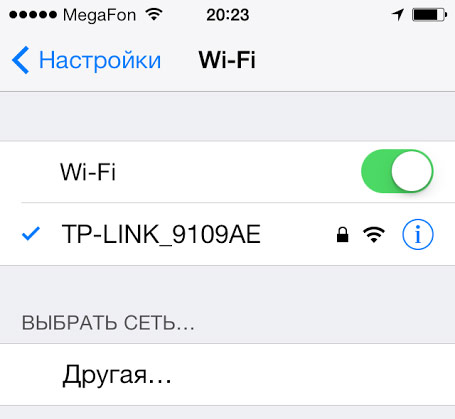
Здесь у вас должен быть включен бегунок "Wi-Fi", а ниже необходимо выбрать нужную вам сеть. После чего просто вводим пароль к сети Wi-Fi.
Если ip не раздается роутером автоматически или нужно прописать DNS, то нажимаем кнопку справа от названия сети и переключаемся на вкладку "Статичн." Тут необходимо заполнить все в соответствии с настройками Wi-Fi сети.
Случилось так, что Wi-Fi настроен правильно, но сеть ни видна или не происходит подключение? В настройках сети есть опция "Забыть эту сеть" решит ваши проблемы, только нужно будет произвести настройки заново.
Если вы не нашли ответа на свой вопрос или у вас что-то не получилось, а в комментаряих ниже нет подходящего решения, задайте вопрос через нашу форму помощи. Это быстро, просто, удобно и не требует регистрации. Ответы на свой и другие вопросы вы найдете в данном разделе.

Для того чтобы настроить3g на iPad, в первую очередь потребуется сим-карта. Следует обратить внимание, что планшеты от Apple поддерживают формат микро-сим, который несколько отличается от тех, что используется в старых мобильных телефонах. При желании можно самому обрезать классическую симку, но в таком случае есть риск ее повредить. Сейчас микро-сим-карты есть во всех салонах связи, так что лучше обратиться туда.
Итак, вы выбрали подходящий вам тариф и приобрели сим-карту нужного размера. Самое время подключить ее к вашему планшету. Для многих это самый тяжелый этап. Здесь потребуется некоторая ловкость рук.
Если вы потеряли ключ, его может заменить любая скрепка.
Когда вы открывали коробку только что купленного планшета, вы наверняка обратили внимание на странное устройство в отдельном пакетике. Как будто это скрученная проволока с острым концом. Оно называется ключ и пригодится нам для подключения симки.
Нам нужно найти гнездо для сим-карты в нашем iPad. Возьмите планшет и поверните его в горизонтальное положение. С одной стороны будет располагаться кнопка регулирования громкости звука. А с другой, прямо напротив, и расположено гнездо. Присмотревшись внимательно, вы увидите там маленькую дырку.
Именно в эту дырку нужно засунуть ключ острым концом. Делать это следует резко. Тогда выдвинется небольшой отсек, край которого нужно зацепить ногтем и вытащить его до конца. Это не самая удобная процедура, но такова цена за тонкость устройства.
Вытащив отсек для сим-карты, вы сразу увидите там отверстие, куда нужно ее положить. После этого вам останется только засунуть отсек с установленной в него симкой обратно.
Подключение, активация и настройка сети произойдут автоматически. Вам остается лишь дождаться появления заветного значка 3g в левом верхнем углу экрана планшета. Дальше вы уже можете пользоваться интернетом. Главное не забывать вовремя его оплачивать.
Дополнительные настройки 3g на iPad
Рекомендуем вам сделать дополнительные настройки. Для этого следует зайти в настройки устройства и выбрать там пункт «Сотовые данные». Если вы не хотите подключаться к интернету через 3g, вы можете отключить сотовые данные, нажав на соответствующую кнопку в настройках. В таком случае в интернет можно будет выходить только через wifi.
Не забудьте о пункте «Роуминг данных». С его помощью, вы сможете запретить расходование мобильного трафика в роуминге. На всякий случай за рубежом лучше вовсе выключить сотовые данные, если вы не хотите оплачивать интернет в роуминге. Также можно просто отключить интернет-роуминг как услугу, если это позволяет ваш сотовый оператор.
Планшет может расходовать трафик и сам по себе, поскольку он постоянно синхронизируется с различными интернет-сервисами.
Также в настройках вы можете посмотреть на объем траффика, потребленного разными приложениями вашего планшета.
Читайте также:


